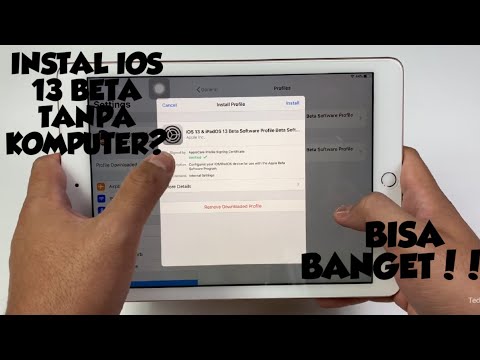Artikel wikiHow ini akan mengajarkan kepada Anda cara menambahkan add-on Covenant ke Kodi untuk Windows dan macOS. Sebelum Anda bisa mendapatkan Covenant, Anda harus mengubah beberapa pengaturan untuk mengizinkan add-on dari sumber yang tidak dikenal.
Langkah
Bagian 1 dari 3: Mengizinkan Pengaya dari Sumber Tidak Dikenal

Langkah 1. Buka Kodi di PC atau Mac Anda
Itu di Semua aplikasi area menu Start di Windows, dan di Aplikasi folder di macOS.

Langkah 2. Klik tombol roda gigi
Itu ada di bagian atas kolom kiri. Pengaturan sistem akan muncul.

Langkah 3. Klik Pengaturan sistem
Ini adalah ikon dengan roda gigi dan obeng.

Langkah 4. Klik Add-on
Itu ada di kolom kiri.

Langkah 5. Geser sakelar “Sumber tidak dikenal” ke Aktif
Sebuah jendela konfirmasi akan muncul.

Langkah 6. Klik Ya
Ini memungkinkan Anda untuk menginstal add-on Kodi dari sumber alternatif, yang diperlukan untuk menginstal Covenant.
Bagian 2 dari 3: Menambahkan Repositori

Langkah 1. Klik roda gigi di Kodi untuk kembali ke pengaturan sistem
Tombol ini berada di pojok kiri bawah jendela (atau, jika Anda kembali ke layar beranda, tombol ini berada di bagian atas kolom).

Langkah 2. Klik Manajer file
Ini adalah ikon folder di baris bawah.

Langkah 3. Klik Tambahkan sumber
Itu ada di kolom kiri.

Langkah 4. Klik Tambah
Tombol ini berada di sisi kanan jendela.

Langkah 5. Pilih kotak “Tidak Ada”

Langkah 6. Ketik https://archive.org/download/repository.xvbmc ke dalam kolom

Langkah 7. Klik OK
Sumber ini sekarang ada dalam daftar.

Langkah 8. Klik OK di bagian bawah jendela
Ini menutup jendela.
Bagian 3 dari 3: Memasang Perjanjian

Langkah 1. Klik Add-on
Itu ada di kolom kiri Kodi.

Langkah 2. Klik ikon kotak terbuka
Itu ada di bagian atas kolom kiri.

Langkah 3. Klik Enter add-on browser
Ini membuka browser Add-on/Add-on.

Langkah 4. Klik Instal dari file zip
Tombol ini berada di dekat bagian bawah kolom kanan. Daftar lokasi akan muncul.

Langkah 5. Pilih repository.xvbmc dan klik OKE.
Kodi sekarang akan menginstal repositori.

Langkah 6. Kembali ke layar Add-ons/Add-on Browser dan klik Install from Repository
Itu ada di kolom kanan.

Langkah 7. Klik XvBMC (Add-on) REPOsitory
Itu ada di kolom kanan.

Langkah 8. Klik Pengaya video
Itu berada di dekat bagian bawah daftar di kolom kanan. Daftar add-on akan muncul.

Langkah 9. Gulir ke bawah dan klik Perjanjian
Ini akan membuka layar pratinjau Covenant.

Langkah 10. Klik Instal
Tombol ini berada di pojok kanan bawah layar. Ini menginstal add-on Covenant ke Kodi.
Tanya Jawab Komunitas
Cari Tambahkan Pertanyaan BaruAjukan Pertanyaan Tersisa 200 karakter Sertakan alamat email Anda untuk mendapatkan pesan saat pertanyaan ini dijawab. Kirim